Tenga un escáner de oficina en su bolsillo
विज्ञापनों
स्थिति की कल्पना करें। आप जीवन भर का सबसे बड़ा सौदा करने जा रहे हैं, और आपसे अभी हस्ताक्षरित अनुबंध की एक प्रति भेजने के लिए कहा जाता है। या हो सकता है कि आपको एक घंटे में होने वाले किसी ज़रूरी लेन-देन के लिए अपनी पहचान और पते के प्रमाण की एक प्रति भेजने की ज़रूरत हो। समस्या यह है कि आप घर या दफ़्तर में नहीं हैं। आपके पास स्कैनर नामक उस बड़ी, शोर करने वाली मशीन तक पहुँच नहीं है। आप क्या करते हैं? ज़्यादातर लोग, हताशा में, सिर्फ़ वही काम करते हैं जिसके बारे में वे सोच सकते हैं: अपने फ़ोन कैमरे से फ़ोटो लेना।
इसका नतीजा लगभग हमेशा ही विनाशकारी होता है। फोटो काली आती है, जिसमें आपके अपने हाथ की छाया उसका कुछ हिस्सा छिपा देती है। कागज टेढ़ा-मेढ़ा और विकृत दिखता है। किनारे सीधे नहीं होते। और सबसे बड़ी बात यह है कि आप एक बड़ी JPG इमेज फाइल भेजते हैं जो पूरी तरह से शौकिया दिखती है। यह एक ऐसा समाधान है जो समस्या को हल करने के बजाय, बहुत खराब प्रभाव पैदा कर सकता है।
विज्ञापनों
अगर आपके साथ भी ऐसा हुआ है, तो मेरे पास आपके लिए जीवन बदलने वाली खबर है: आपके पास अपने फ़ोन पर ही पेशेवर-गुणवत्ता वाले स्कैन बनाने की शक्ति है, जो किसी ऑफ़िस मशीन से किए जाने वाले स्कैन के समान है। आपको बस सही ऐप और इसे इस्तेमाल करने का रहस्य चाहिए। इस बेहतरीन गाइड में, हम आपको सिखाएँगे कि कैसे। अपने मोबाइल फोन से दस्तावेज़ों को स्कैन करें इस तरह से कि किसी को भी अंतर का पता न चले।
यह एक फोटो नहीं, एक स्कैन है: वह अंतर जो सब कुछ बदल देता है
पहला कदम यह समझना है कि एक नियमित फोटो क्यों काम नहीं करती है। जब आप कागज के एक टुकड़े की तस्वीर लेने की कोशिश करते हैं, तो आपको परिप्रेक्ष्य, प्रकाश और प्रारूप की समस्याओं का सामना करना पड़ता है। एक स्कैनर ऐप उन तीन समस्याओं को हल करने के लिए डिज़ाइन किया गया है जो तकनीक के साथ जादू की तरह लगती हैं।
विज्ञापनों
- स्मार्ट एज डिटेक्शन: Una buena app de escáner usa la cámara para analizar la imagen en tiempo real. En lugar de que tú tengas que alinearla perfectamente, la app "ve" el contorno rectangular del papel y lo resalta con un borde de color. Puede tomar la foto automáticamente cuando detecta que la imagen es estable.
- परिप्रेक्ष्य सुधार: ¿Tomaste la foto desde un ángulo un poco inclinado? No hay problema. La aplicación corrige la distorsión y "aplana" la imagen digitalmente, para que el resultado sea un rectángulo perfecto, como si la hubieras tomado desde un ángulo cenital impecable.
- छवि संवर्धन और छाया हटाना: यह सबसे प्रभावशाली हिस्सा है। सॉफ्टवेयर छवि को कंट्रास्ट बढ़ाने के लिए प्रोसेस करता है, जिससे पेपर बैकग्राउंड बिल्कुल सफ़ेद दिखाई देता है और टेक्स्ट शार्प और गहरा काला दिखाई देता है। इसमें आपके हाथ या फोन द्वारा डाली गई छाया का पता लगाने और उसे खत्म करने के लिए एल्गोरिदम भी हैं।
- एक प्रोफेशनल पीडीएफ बनाना: अलग-अलग चित्र बनाने के बजाय, ये अनुप्रयोग आपको अनेक पृष्ठों को स्कैन करने और उन सभी को एकल, हल्के पीडीएफ फाइल में संकलित करने की अनुमति देते हैं, जो व्यावसायिक दुनिया में सार्वभौमिक रूप से स्वीकार्य है।
यह भी देखें
- आपकी तस्वीरों को सुरक्षित रखने के लिए आपातकालीन गाइड
- स्क्रैच से ड्राइंग करने की गाइड
- अपने मोबाइल की शांति वापस पाने के लिए गाइड
- सैकड़ों निःशुल्क फ़िल्में देखने की अंतिम गाइड
- मेरा वाई-फाई कौन चुराता है?
- प्रदर्शन सुधारने वाली चाय
एडोब स्कैन: पीडीएफ क्रिएटर्स की शक्ति, आपके फोन पर निःशुल्क
इसके लिए कई अनुप्रयोग हैं अपने मोबाइल फोन से दस्तावेज़ों को स्कैन करें, लेकिन अगर हमें किसी एक की सिफारिश करनी है, तो वह यही है एडोब स्कैनक्यों? कारण सरल है: एडोब वह कंपनी है जिसने पीडीएफ प्रारूप का आविष्कार किया है। वे जानते हैं कि वे क्या कर रहे हैं, और उन्होंने अपनी सारी तकनीक इस निःशुल्क ऐप में डाल दी है, जो एंड्रॉइड और आईओएस दोनों के लिए उपलब्ध है।
एडोब स्कैन के लाभ स्पष्ट हैं:
- यह पूर्णतः निःशुल्क है: यह अपने सभी मुख्य कार्य निःशुल्क प्रदान करता है।
- बेहतर छवि गुणवत्ता: इसके फिल्टर और इमेज प्रोसेसिंग बाजार में सर्वोत्तम हैं।
- एकीकृत ओसीआर: ऑप्टिकल कैरेक्टर रिकॉग्निशन (OCR) एक ऐसी तकनीक है जो किसी इमेज से टेक्स्ट को वास्तविक दुनिया के टेक्स्ट में बदल देती है जिसे आप चुन सकते हैं, कॉपी कर सकते हैं और पेस्ट कर सकते हैं। Adobe Scan यह काम अपने आप करता है।
- विश्वास और सुरक्षा: एडोबी से होने के नाते, आप जानते हैं कि आप एक प्रतिष्ठित कंपनी के सुरक्षित टूल का उपयोग कर रहे हैं।
संपूर्ण गाइड: आपका पहला प्रोफेशनल स्कैन चरण दर चरण
आइये उस शौकिया फोटो को एक त्रुटिहीन पीडीएफ में बदलें।
- चरण 1: डाउनलोड करें और लॉग इन करें। Busca "Adobe Scan" en la Google Play Store o en la Apple App Store. Una vez instalada, puedes iniciar sesión de forma rápida y segura usando tu cuenta de Google, Facebook o Apple.
- चरण 2: जादुई और स्वचालित कैप्चर. जब आप ऐप खोलेंगे, तो आपका कैमरा सक्रिय हो जाएगा। फ़ोटो लेने के लिए बटन की तलाश न करें। बस अपने फ़ोन को उस दस्तावेज़ पर इंगित करें जिसे आप स्कैन करना चाहते हैं। इसे समतल सतह पर रखें। आप देखेंगे कि ऐप नीले बॉक्स से कागज़ के किनारों का पता लगाता है। अपने फ़ोन को एक सेकंड के लिए स्थिर रखें और... क्लिक करें! ऐप अपने आप सही समय पर फ़ोटो ले लेगा।
- चरण 3: परिशोधन मेनू. एक बार जब आप छवि कैप्चर कर लेते हैं, तो ऐप आपको एक संपादन स्क्रीन पर ले जाएगा जहाँ आप अंतिम रूप दे सकते हैं। यहाँ सबसे महत्वपूर्ण उपकरण दिए गए हैं:
- काट-छांट करना: यदि स्वचालित पहचान सही नहीं है, तो आप किनारों को ठीक करने के लिए कोनों को मैन्युअल रूप से खींच सकते हैं।
- रंग बदलें: Aquí es donde aplicas el filtro. Tendrás varias opciones como "Color original", pero para documentos de texto, la opción por defecto, "Limpieza automática", funciona de maravilla, creando ese efecto de blanco y negro súper nítido.
- साफ: ¿Hay una mancha o una arruga en el papel? Con esta herramienta, puedes "pintar" sobre la imperfección y la app la eliminará como por arte de magia.
- चरण 4: अधिक पृष्ठ जोड़ें (एकाधिक स्कैनिंग)। Si tu documento tiene varias páginas, simplemente toca en la opción "Seguir escaneando". La app volverá a la cámara para que captures la siguiente página. Puedes añadir todas las que nesesites. Se irán acumulando en la parte inferior.
- चरण 5: अपना पीडीएफ सहेजें और साझा करें। Cuando hayas escaneado todas las páginas, toca el botón de "Guardar PDF" en la esquina superior derecha. La aplicación procesará todas las imágenes y las unirá en un solo archivo. Podrás cambiarle el nombre (por ejemplo, "Contrato Firmado Juan Pérez") y luego compartirlo directamente por email, WhatsApp, Google Drive o cualquier otra aplicación que tengas.
दोषरहित परिणाम के लिए तीन उन्नत तरकीबें
अपने स्कैन को अगले स्तर तक ले जाने के लिए, इन सुझावों को ध्यान में रखें:
- आत्मज्ञान आपका मित्र है: यदि संभव हो तो प्राकृतिक प्रकाश स्रोत खोजें, जैसे कि खिड़की के पास। कागज़ पर सीधी रोशनी से बचें, क्योंकि इससे प्रतिबिंब बन सकते हैं। यदि वातावरण अंधेरा है, तो ऐप समझदारी से फ़्लैश को मैनेज करेगा, लेकिन परिवेशी प्रकाश हमेशा सबसे अच्छा होता है।
- पृष्ठभूमि कंट्रास्ट मदद करता है: अपने सफ़ेद कागज़ को हमेशा गहरे रंग की, एकसमान सतह पर रखें, जैसे कि लकड़ी की मेज़ या काली डेस्क। यह कंट्रास्ट ऐप को किनारों को तुरंत और पूरी तरह से पहचानने में मदद करता है।
- मान्यता प्राप्त पाठ (OCR) का लाभ उठाएँ: एक बार जब आप अपना पीडीएफ़ सहेज लेंगे, तो आप देखेंगे कि आप टेक्स्ट पर अपनी उंगली दबाकर उसे चुन सकते हैं, ठीक वैसे ही जैसे आप वेब पेज पर करते हैं। यह OCR का काम है। अगर आपको किसी किताब से पैराग्राफ़ या किसी इनवॉइस से डेटा कॉपी करना है, तो यह बहुत उपयोगी है।
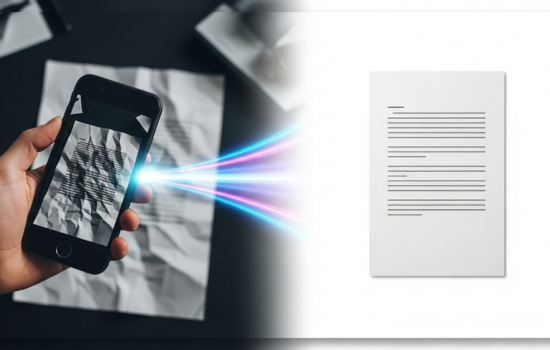
निष्कर्ष
अब दस्तावेजों की तस्वीरें न भेजने के लिए कोई बहाना नहीं है। अपने मोबाइल फोन से दस्तावेज़ों को स्कैन करें यह आपको पेशेवर लाभ देता है, आपको किसी भी आपात स्थिति के लिए तैयार करता है, और विवरण पर आपका ध्यान दर्शाता है। यह उन डिजिटल कौशलों में से एक है, जिसे एक बार सीखने के बाद, आपको आश्चर्य होगा कि आप इसके बिना कैसे रह सकते थे।
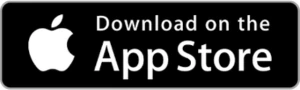
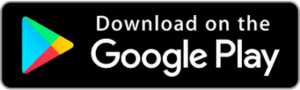
इसमें आपकी भी रुचि हो सकती है